
PDF转换器
PDF转换器支持一键PDF转CAD在线转换,高效办公。
在日常工作中,设计师和工程师们常常需要将PDF文件转换为CAD格式,以便进行编辑和进一步的设计。本文将为您提供几种实用的工具和方法,帮助您轻松掌握pdf转cad的转换技巧。
在线转换工具是转换PDF文件为CAD格式的一种便捷方式。以下是使用在线工具进行转换的步骤:
步骤一:搜索并选择一个可靠的在线PDF转CAD转换工具:https://www.pdfmao.com/pdf2cad
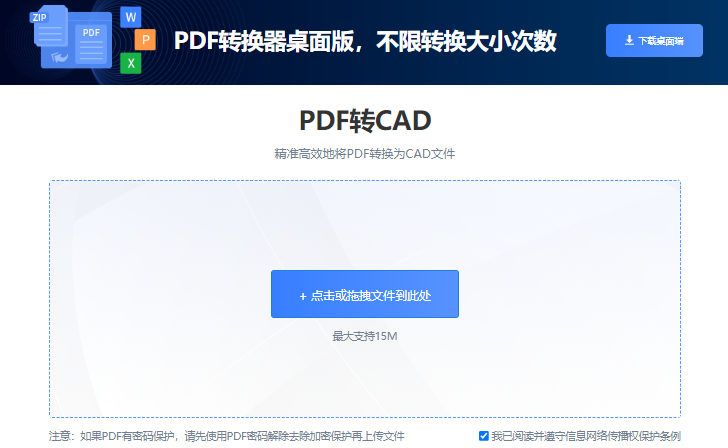
步骤二:打开转换工具网站,点击“选择文件”按钮,上传需要转换的PDF文件。
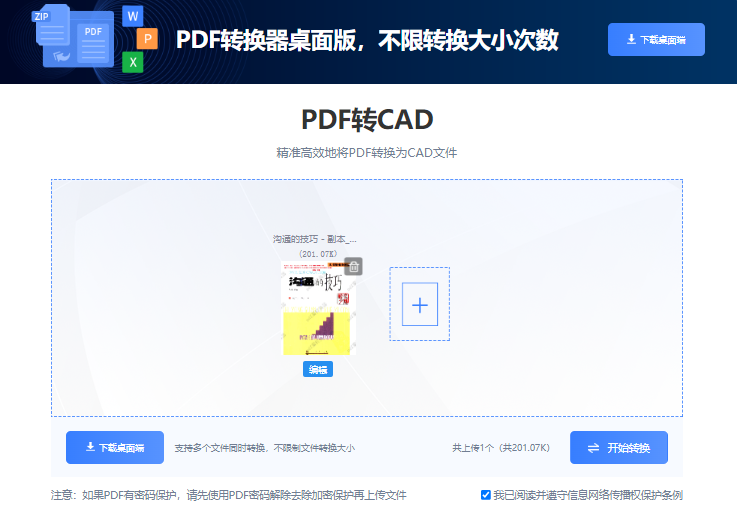
步骤三:在转换工具页面中,选择目标CAD格式(如.dwg或.dxf)。
步骤四:点击“开始转换”按钮,等待转换完成。
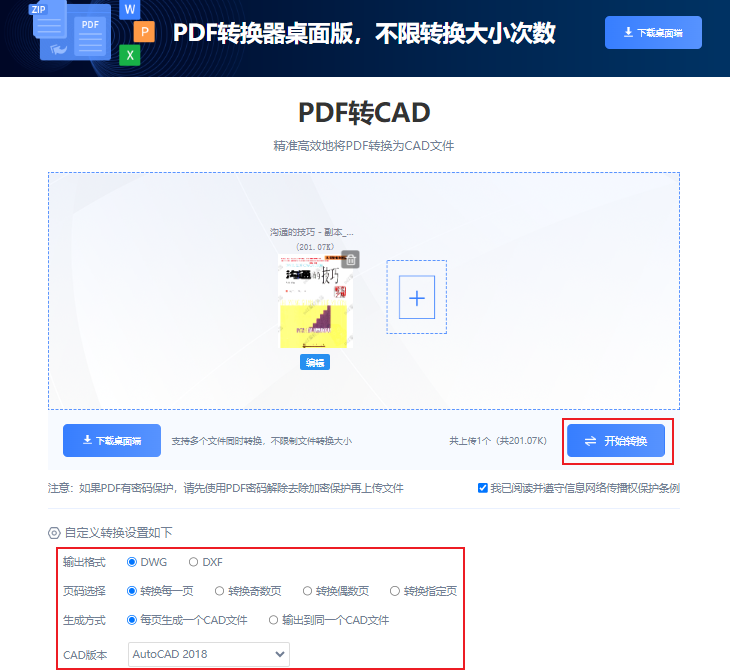
步骤五:转换完成后,点击“下载”按钮,将转换后的CAD文件保存到您的设备。
除了在线转换工具,您还可以选择使用专业软件来进行PDF转CAD的转换。以下是使用专业软件进行转换的步骤:
步骤一:下载并安装一款专业的PDF转CAD软件,如pdf转换器。
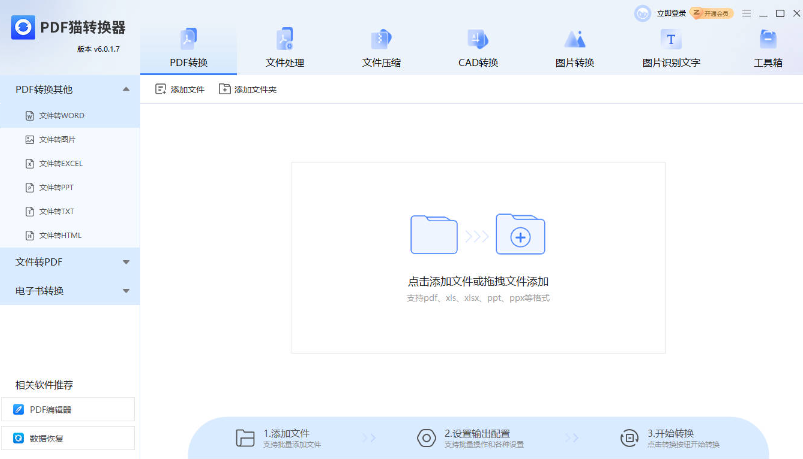
步骤二:启动软件,选择pdf转cad功能。
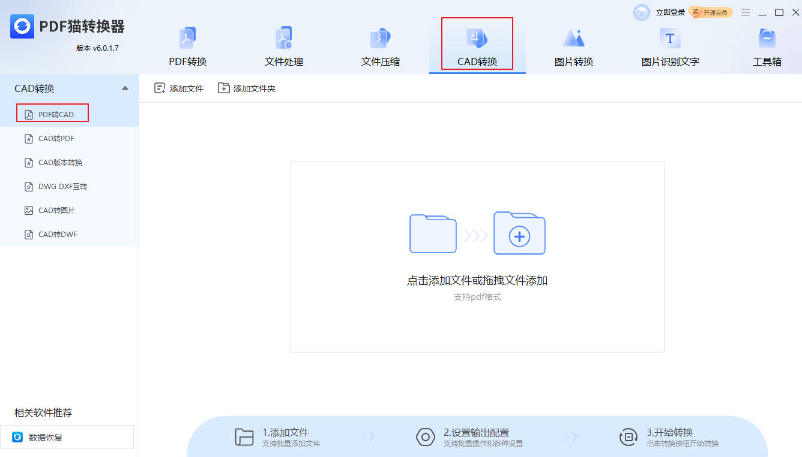
步骤三:在导出设置中,选择目标CAD格式。

步骤四:点击“开始转换”按钮,等待转换完成。
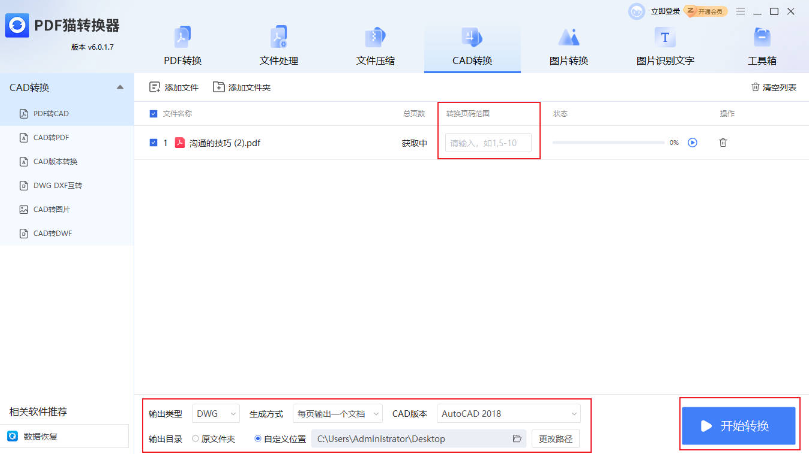
步骤五:在弹出的对话框中,选择保存路径并保存转换后的CAD文件。
AutoCAD是一款业界领先的计算机辅助设计(CAD)程序,它不仅具备专业的设计功能,还允许用户将PDF文档转换为CAD兼容格式。用户可以利用AutoCAD的PDF导入工具,轻松地将PDF图纸集成到设计工作中,并进行必要的编辑和调整。尽管AutoCAD是一款付费软件,但其卓越的设计能力和广泛的行业应用,使其成为众多专业人士的首选工具。
启动AutoCAD程序:首先,双击AutoCAD图标启动软件,进入其直观的用户界面。
导入PDF文档:在AutoCAD的界面上,导航至“插入”选项卡,然后选择“PDF导入”功能。这将启动一个文件选择对话框。
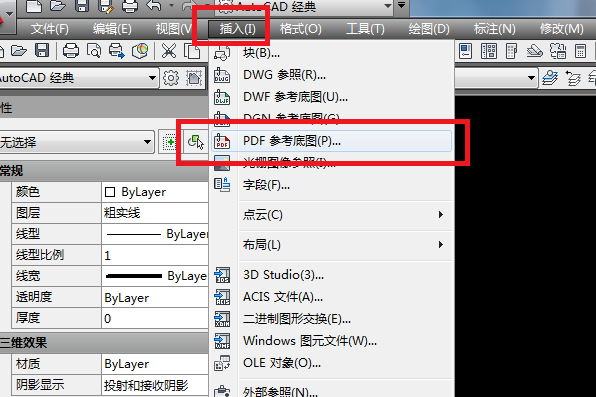
选取PDF文件:在弹出的对话框中,浏览您的计算机上的文件,定位并选择您希望转换成CAD格式的PDF文件。选择完毕后,点击“打开”按钮以将文件载入AutoCAD。
调整显示:载入的PDF图纸将呈现在AutoCAD的工作区中,您可以使用AutoCAD的视图控制工具,如缩放和移动,来优化视图,确保图纸的可读性和准确性。
导出为DWG:完成视图调整后,转到“文件”菜单,选择“另存为”选项。在保存对话框中,选择DWG作为文件格式,然后点击“保存”,将您的PDF图纸转换并保存为AutoCAD的DWG格式文件。
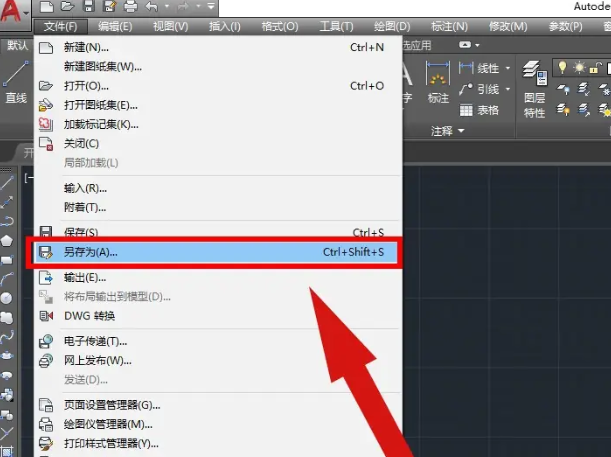
通过以上三种方法,您应该能够轻松掌握PDF转CAD的转换技巧。在实际操作中,请根据自己的需求和设备环境选择合适的方法,从而提高工作效率。同时,请注意保护您的文件安全和隐私。祝您工作顺利!
 最新文章
最新文章 相关阅读
相关阅读 最新专题
最新专题Copyright 2020-2025 © 厦门中数华森信息技术有限公司 版权所有 福建省厦门市思明区中厦国际大厦17A 闽ICP备2024077850号-8

提示

每日可免费转换1份15M以下文件,今日您的次数已耗尽,下载桌面端软件即可不限次数、文件大小转换